A Webex-értekezletek általános beállításainak beállítása
 Visszajelzés?
Visszajelzés?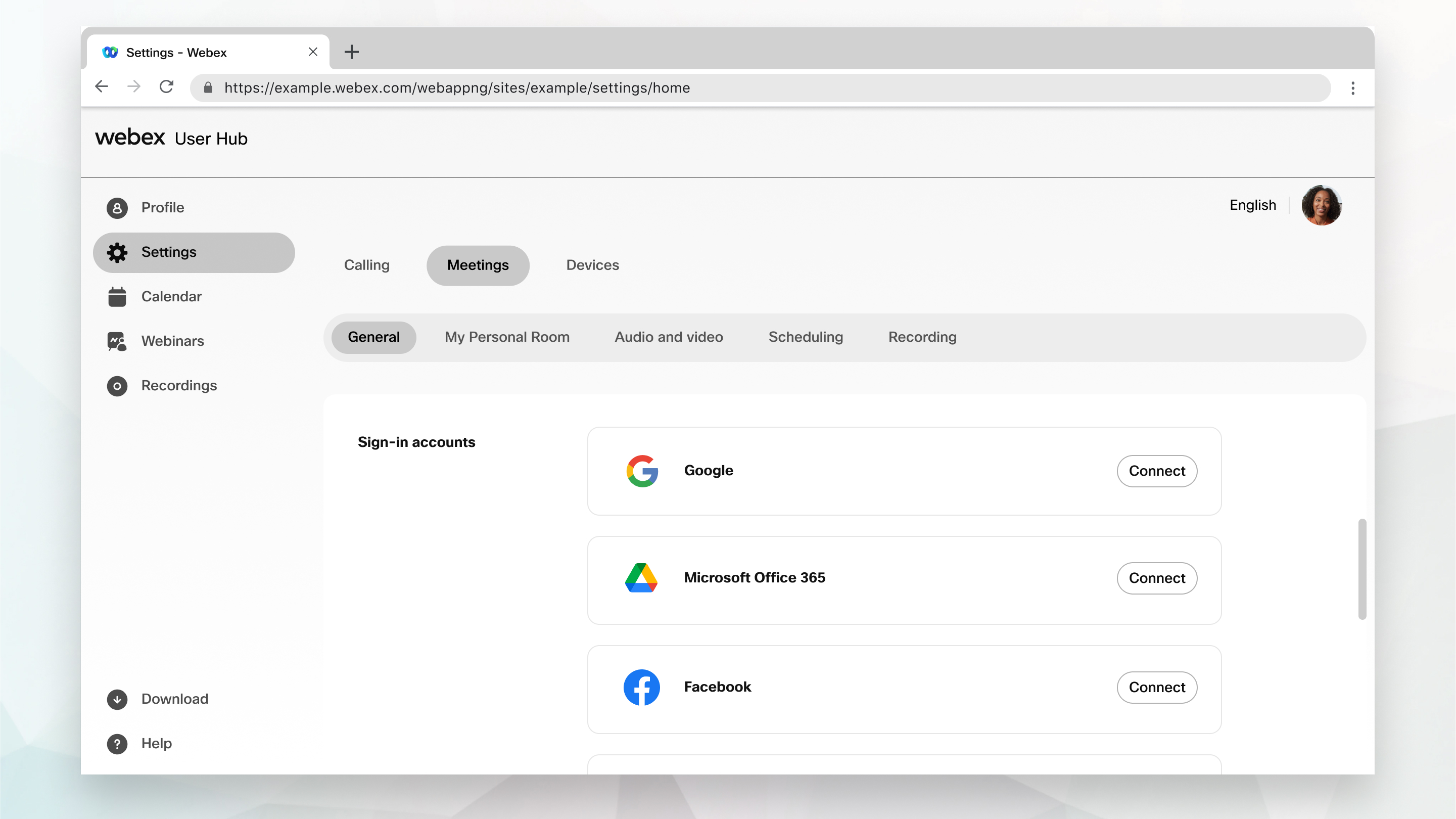
| 1 |
Jelentkezzen be a Felhasználói központba, majd válassza a Beállítások lehetőséget. |
| 2 |
Válassza az lehetőséget, és a Helyszín szakaszban állítsa be az időzónát. |
| 3 |
Válassza ki az előnyben részesített nyelvet. Az alapértelmezett nyelv a webhely rendszergazdája által beállított nyelv. Ha bejelentkezik a webhelyére, másik nyelvet is beállíthat. A kiválasztott nyelv a böngésző cookie-jában lesz beállítva, és minden bejelentkezéskor működik. A vendégek alapértelmezett nyelve a webhely rendszergazdája által beállított nyelv. |
| 4 |
Válassza ki a régióját. |
| 5 |
Bejelentkezési fiókok esetén válassza a Csatlakozás lehetőséget a Webex-fiók Google-, Microsoft Office 365-, Facebook- vagy Apple-fiókjához való csatlakoztatásához, majd kövesse a képernyőn megjelenő utasításokat. A csatolt fiók eltávolításához válassza a Kapcsolat bontása lehetőséget. |
| 6 |
Harmadik féltől származó integrációhozválassza az Engedélyhozzáférés visszavonása lehetőséget az összes harmadik féltől származó integráció eltávolításához. |
| 7 |
A Naptár integrációjához válassza az Engedélyezés lehetőséget a Microsoft Office 365 saját Cisco Webex-webhelye Meetings-értekezleteivel való Integrálásához. A Microsoft Office 365-ben ütemezett értekezleteket a Meetings menüből érheti el. Ha úgy dönt, hogy nem szeretné látni a Microsoft Office 365-ben ütemezett értekezleteket az Értekezletek menüpontból, válassza az Eltávolítás lehetőséget. |
| 8 |
Nyomja meg a Mentés gombot. |


